- Autor Jason Gerald [email protected].
- Public 2024-01-19 22:14.
- E modifikuara e fundit 2025-01-23 12:46.
Ky wikiHow ju mëson se si të kombinoni dy ose më shumë qeliza në Excel. Kjo metodë funksionon si në Windows ashtu edhe në versionet Mac të Excel.
Hapi
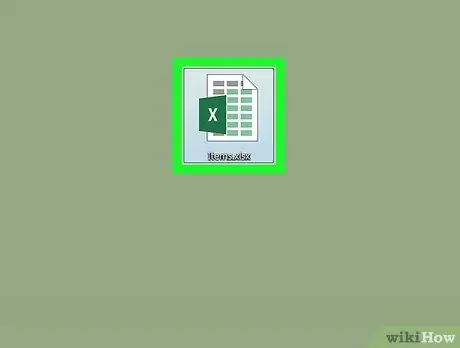
Hapi 1. Hapni dokumentin Excel
Klikoni dy herë në dokumentin Excel për ta hapur atë në Excel.
Nëse nuk keni ende një dokument Excel, hapni programin Excel dhe klikoni Fletore pune e zbrazët.
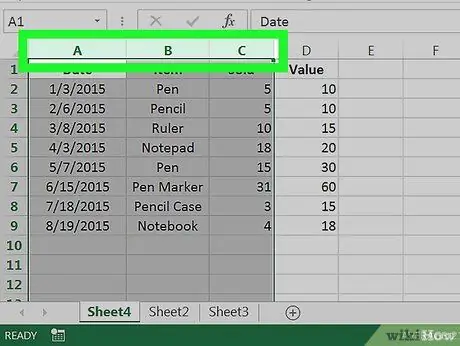
Hapi 2. Zgjidhni qelizat që dëshironi të bashkoni
Klikoni në një qelizë, pastaj tërhiqeni miun mbi qelizat e tjera që dëshironi të bashkoni.
- Për shembull, nëse doni të bashkoni qelizat A1 derisa C1, klikoni dhe tërhiqni miun nga qeliza A1 derisa C1.
- Qelizat që dëshironi të bashkoni duhet të ngjiten me njëra -tjetrën; për shembull, ju mund të bashkoni qelizat A1 dhe B1, por jo me C1 pa u kombinuar B1 gjithashtu.

Hapi 3. Klikoni në skedën Home
Shtë në pjesën e sipërme të majtë të dritares Excel. Ky hap do të shfaqë shiritin e veglave Në shtëpi.
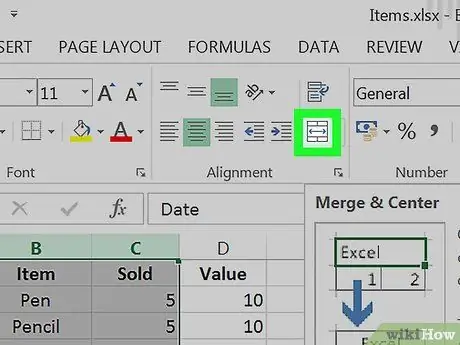
Hapi 4. Klikoni Merge & Center
Kjo kuti është në seksionin "Alignment" të opsioneve në shiritin e veglave Në shtëpiMe Ky hap do të bashkojë automatikisht qelizat e zgjedhura dhe do të përqendrojë përmbajtjen e tyre.






